Google Wallet può fare cose davvero interessanti, come archiviare le tue carte fedeltà, e siamo qui per seguire il processo con te
 Immagina di essere al negozio, uno di quei negozi che ti offre una sorta di incentivo finanziario per portare con te una carta fedeltà. Ma, nella tua frenetica corsa fuori dalla porta, hai dimenticato quel pezzetto di plastica. Certo, forse potresti inserire il tuo numero di telefono per ottenere gli stessi premi o sconti, oppure potresti semplicemente tirare fuori il telefono. Per molti di noi, quest'ultima può essere l'opzione più fresca e / o più conveniente.
Immagina di essere al negozio, uno di quei negozi che ti offre una sorta di incentivo finanziario per portare con te una carta fedeltà. Ma, nella tua frenetica corsa fuori dalla porta, hai dimenticato quel pezzetto di plastica. Certo, forse potresti inserire il tuo numero di telefono per ottenere gli stessi premi o sconti, oppure potresti semplicemente tirare fuori il telefono. Per molti di noi, quest'ultima può essere l'opzione più fresca e / o più conveniente.
Da settembre 2013, Google Wallet ti ha permesso di fare proprio questo. È possibile memorizzare le informazioni sulla carta fedeltà nell'app.
Forse ti starai chiedendo: "Come posso iniziare?" Buone notizie: non è poi così complicato. E siamo qui per guidarti attraverso di essa. Sarai in grado di lasciare a casa quelle carte fedeltà di plastica in un attimo.
Verizon offre Pixel 4a per soli $ 10 / mese sulle nuove linee Unlimited
Se hai già installato Google Wallet, puoi saltare un passaggio o due. Se non lo fai, vai avanti e inizia dall'inizio!
Potresti non vedere tutti i passaggi, soprattutto dopo aver utilizzato un po 'Google Wallet. Se non vedi un certo passaggio, segui finché non vedi qualcosa che ti sembra familiare e riprendi da lì.
Passaggio 1: inizia con Google Wallet

Se non hai installato Google Wallet, beh, dovrai installarlo. Ecco un collegamento ad esso in Google Play.
Passaggio 2: proteggere con un PIN
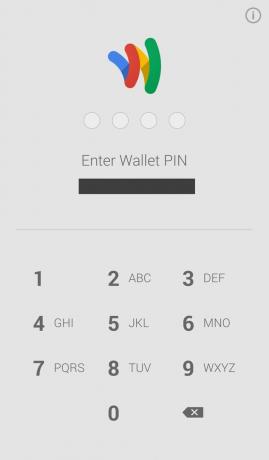
Google Wallet ti chiederà di creare un PIN. Dopo averlo fatto, accederai e potrai utilizzare Google Wallet.
Passaggio 3: seleziona il menu dell'hamburger

Dopo aver effettuato l'accesso con il PIN, verrai reindirizzato alla schermata principale dell'app. Lassù nell'angolo in alto a sinistra dello schermo, vedrai tre piccole linee parallele accanto a dove dice "Il mio portafoglio." (Quella cosa si chiama "menu Hamburger", nel caso non lo sapessi.) Premilo e ti porterà a un nuovo menù.
Passaggio 4: trova la sezione Programmi fedeltà

In questo nuovo menu, seleziona la prima opzione sotto "Articoli", chiamata "Programmi fedeltà" (quella con la stella rossa accanto).
Passaggio 5: aggiungi tutte le cose

Potresti vedere questa schermata in seguito. Se lo fai, seleziona "Aggiungi programmi". Vai avanti e premi "Aggiungi il tuo programma fedeltà", che dovresti vedere verso la parte superiore dello schermo, oppure puoi scegliere uno di quelli che Google ha suggerito e su cui è pronto partire.
Passaggio 6

Ora è il momento di prepararti ad aggiungere le informazioni sulla tua carta fedeltà.
Premi "Capito" e vai al passaggio successivo.
Oh, e assicurati di avere anche le tue carte a portata di mano. Questo aiuterà.
Passaggio 7

Questa è la parte in cui inserisci effettivamente le informazioni della tua carta. Google ha reso abbastanza facile aggiungere la tua carta fedeltà con codice a barre semplicemente tenendola lì quando ha aggiunto l'opzione nel novembre 2013. L'app "scatterà" automaticamente l'immagine e da lì estrarrà le informazioni di cui ha bisogno. Assicurati solo di fornire un'ampia illuminazione e di consentire all'app di concentrarsi.
Se la tua carta non ha un codice a barre, puoi scegliere di inserire manualmente alcune informazioni importanti selezionando "Inserisci manualmente" nella schermata in cui puoi scansionare la tua carta. Se lo fai, ti verrà chiesto il nome del tuo commerciante e il tuo numero ID di iscrizione.
Passaggio 8

Premi "Aggiungi programma" in questa pagina di conferma.
Passaggio 9

Dolce! Ora hai finito con quel pezzo di plastica.
Se desideri aggiungere un'altra carta fedeltà, premi il segno + nella parte superiore dello schermo e tornerai al passaggio 5. Segui i passaggi o le istruzioni sullo schermo e aggiungi le carte fedeltà a Google Wallet fino al contenuto del tuo cuore!

Questi sono i migliori auricolari wireless che puoi acquistare ad ogni prezzo!
I migliori auricolari wireless sono comodi, hanno un suono eccezionale, non costano troppo e stanno facilmente in tasca.

Tutto ciò che devi sapere sulla PS5: data di uscita, prezzo e altro ancora.
Sony ha ufficialmente confermato che sta lavorando su PlayStation 5. Ecco tutto ciò che sappiamo finora.

Nokia lancia due nuovi telefoni Android One economici a meno di $ 200.
Nokia 2.4 e Nokia 3.4 sono le ultime aggiunte alla gamma di smartphone economici di HMD Global. Poiché sono entrambi dispositivi Android One, è garantito che riceveranno due importanti aggiornamenti del sistema operativo e aggiornamenti di sicurezza regolari per un massimo di tre anni.

Proteggi la tua casa con questi campanelli e serrature SmartThings.
Una delle cose migliori di SmartThings è che puoi utilizzare una serie di altri dispositivi di terze parti sul tuo sistema, campanelli e serrature inclusi. Poiché condividono tutti essenzialmente lo stesso supporto SmartThings, ci siamo concentrati su quali dispositivi hanno le migliori specifiche e trucchi per giustificare l'aggiunta al tuo arsenale di SmartThings.
